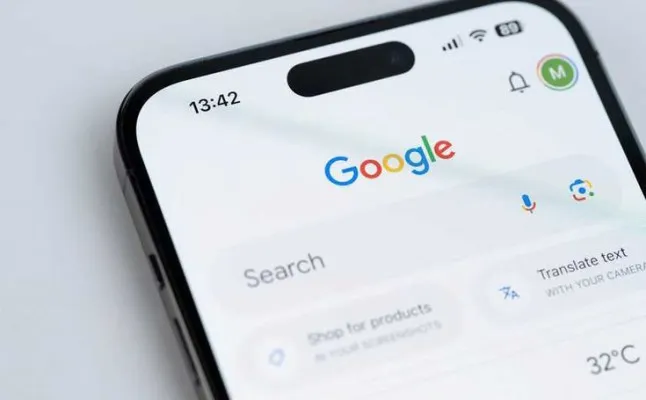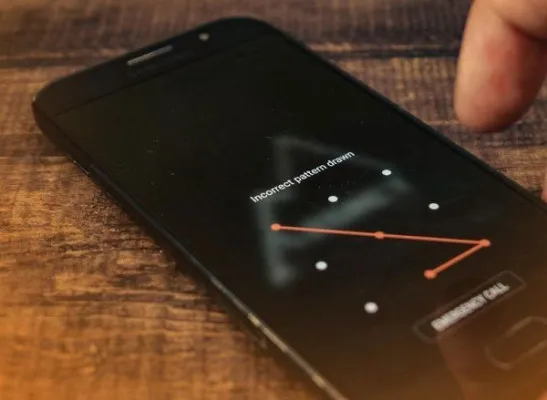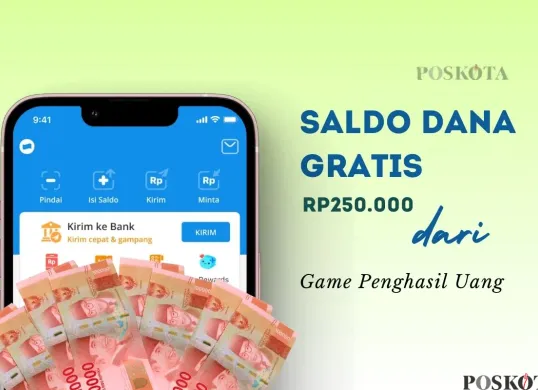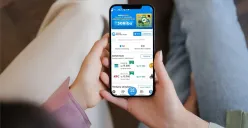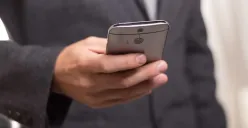POSKOTA.CO.ID - Siri adalah asisten virtual yang sangat membantu di perangkat Apple, termasuk iPhone. Namun, terkadang Siri bisa mengalami masalah dan tidak berfungsi dengan baik.
Terkadang, meskipun Siri terpasang dengan baik di iPhone, pengguna mungkin menghadapi masalah di mana Siri tidak merespons perintah suara atau tidak berfungsi sebagaimana mestinya.
Masalah ini bisa disebabkan oleh berbagai faktor, mulai dari pengaturan perangkat yang tidak sesuai, masalah dengan koneksi internet, hingga gangguan perangkat keras seperti mikrofon yang tidak berfungsi dengan baik.
Hal tersebut pun tentu bisa menjadi pengalaman yang mengecewakan, terutama jika Anda mengandalkan Siri untuk memudahkan berbagai aktivitas sehari-hari.
Jika Siri tidak merespons perintah Anda, ada beberapa langkah yang bisa Anda coba untuk memperbaikinya. Berikut ini akan membahas cara-cara untuk mengatasi masalah tersebut.
1. Periksa Koneksi Internet Anda
Siri membutuhkan koneksi internet yang stabil untuk memproses permintaan dan memberikan jawaban. Jika Siri tidak merespons, pastikan iPhone Anda terhubung ke Wi-Fi atau data seluler dengan baik.
Cara memeriksa koneksi internet:
- Cek ikon Wi-Fi atau sinyal data di bagian atas layar iPhone Anda.
- Pastikan Anda bisa membuka aplikasi lain yang membutuhkan internet (misalnya, browser atau aplikasi media sosial).
2. Periksa Pengaturan Siri
Pastikan Siri diaktifkan di pengaturan iPhone Anda. Terkadang, pengaturan Siri bisa ter-reset atau dinonaktifkan tanpa sengaja.
Cara memeriksa pengaturan Siri:
- Buka Pengaturan di iPhone Anda.
- Pilih Siri & Pencarian.
- Pastikan opsi Dengarkan "Hey Siri" dan tekanTombol Samping untuk Siri diaktifkan.
- Pastikan juga Siri dalam Bahasa yang Tepat (misalnya, Bahasa Indonesia).
3. Periksa Mikrofon iPhone Anda
Jika Siri tidak mendengar perintah Anda, masalahnya mungkin terletak pada mikrofon iPhone. Siri membutuhkan mikrofon yang berfungsi dengan baik untuk mendeteksi suara Anda.
Cara memeriksa mikrofon:
- Coba lakukan panggilan telepon dan lihat apakah suara Anda terdengar jelas.
- Coba rekam suara menggunakan aplikasi Suara atau Voice Memos. Jika rekaman suara Anda terdengar buruk atau tidak ada suara, kemungkinan mikrofon iPhone Anda bermasalah.
4. Matikan dan Nyalakan Kembali Siri
Terkadang, memulai ulang Siri bisa membantu mengatasi masalah sementara.
Cara menonaktifkan dan mengaktifkan kembali Siri:
- Buka Pengaturan > Siri & Pencarian.
- Matikan opsi Dengarkan "Hey Siri" dan tekan Tombol Samping untuk Siri.
- Setelah itu, hidupkan kembali kedua opsi tersebut.
5. Perbarui iOS ke Versi Terbaru
Kadang-kadang masalah dengan Siri disebabkan oleh bug yang dapat diperbaiki dengan pembaruan perangkat lunak. Pastikan iPhone Anda menjalankan versi terbaru dari iOS.
Cara memperbarui iOS:
- Buka Pengaturan > Umum > Pembaruan Perangkat Lunak.
- Jika ada pembaruan yang tersedia, pilih Unduh dan Pasang.
Pembaruan perangkat lunak sering kali menyertakan perbaikan bug yang bisa memperbaiki masalah dengan Siri.
Dengan mengikuti langkah-langkah di atas, Anda dapat mencoba memperbaiki masalah Siri yang tidak berfungsi. Pastikan koneksi internet stabil, periksa pengaturan Siri, dan lakukan beberapa langkah pemecahan masalah lainnya.